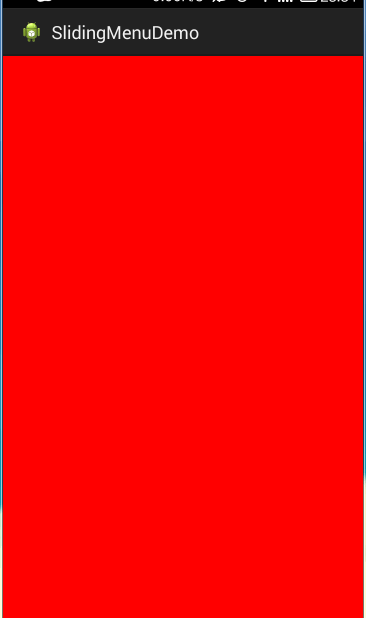开源项目SlidingMenu深入剖析
SlidingMenu简介:
SlidingMenu的是一种比较通用的设置界面或配置界面效果,在主界面左滑或者右滑出现设置界面,能方便的进行各种操作.目前有大量的应用都在使用这一效果。如Evernote、Google+、Foursquare等,国内的豌豆夹,人人,360手机助手等都使用SlidingMenu的界面方案。
项目 下载地址:https://github.com/jfeinstein10/SlidingMenu
注意: SlidingMenu依赖于另一个开源项目ActionBarSherlock,所以需要将ActionBarSherlock添加作为SlidingMenu的库工程,否则会报资源找不到错误。
然后再将SlidingMenu添加到自己的工程中去。
SlidingMenu集成常见错误:
Jar mismatch! Fix your dependencies :引用的工程和自身工程以来的jar包版本不一致导致的冲突。确保SlidingMenu和ActionBarSherLock所使用的jar包版本一致
如果使用到ActionBarSherLock的相关api,可能报找不到getSupportActionBar等ActionBarSherLock的方法。原因是使用ActionBarSherLock的Activity需继承于SherlockActivity,修改SlidingMenu library中的SlidingFragmentActivity,让它继承于SherlockFragmentActivity,重新编译library导入。
SlidingMenu 常用属性介绍:
menu.setMode(SlidingMenu.LEFT);//设置左滑菜单 menu.setTouchModeAbove(SlidingMenu.TOUCHMODE_FULLSCREEN);//设置滑动的屏幕范围,该设置为全屏区域都可以滑动 menu.setShadowDrawable(R.drawable.shadow);//设置阴影图片 menu.setShadowWidthRes(R.dimen.shadow_width);//设置阴影图片的宽度 menu.setBehindOffsetRes(R.dimen.slidingmenu_offset);//SlidingMenu划出时主页面显示的剩余宽度 menu.setBehindWidth(400);//设置SlidingMenu菜单的宽度 menu.setFadeDegree(0.35f);//SlidingMenu滑动时的渐变程度 menu.attachToActivity(this, SlidingMenu.SLIDING_CONTENT);//使SlidingMenu附加在Activity上 menu.setMenu(R.layout.menu_layout);//设置menu的布局文件 menu.toggle();//动态判断自动关闭或开启SlidingMenu menu.showMenu();//显示SlidingMenu menu.showContent();//显示内容 menu.setOnOpenListener(onOpenListener);//监听slidingmenu打开
关于关闭menu有两个监听,简单的来说,对于menu close事件,一个是when,一个是after
menu.OnClosedListener(OnClosedListener);//监听slidingmenu关闭时事件 menu.OnClosedListener(OnClosedListener);//监听slidingmenu关闭后事件
左右都可以划出SlidingMenu菜单只需要设置
menu.setMode(SlidingMenu.LEFT_RIGHT);属性,然后设置右侧菜单的布局文件 menu.setSecondaryShadowDrawable(R.drawable.shadowright);//右侧菜单的阴影图片
使用Fragment实现SlidingMenu:
1.首先Activity继承自SlidingMenu包下的SlidingFragmentActivity
2. setContentView(R.layout.content_frame);//该layout为一个全屏的FrameLayout
3. setBehindContentView(R.layout.menu_frame);//设置SlidingMenu使用的布局,同样是一个全屏的FrameLayout
4.设置SlidingMenu左侧菜单的Fragment
setBehindContentView(R.layout.menu_frame); FragmentTransaction t = this.getSupportFragmentManager().beginTransaction(); leftMenuFragment = new MenuFragment(); t.replace(R.id.menu_frame, leftMenuFragment); t.commit();
MenuFragment其实就是一个Fragment,显示一个ListView
然后点击ListView的每一项的时候,通知Activity切换不同的Fragment
为了看清效果,我们新建5个Frament,分别是
Fragment1, Fragment2, Fragment3, Fragment4, Fragment5
在SlidingMenu中用ListView显示。
设置主页面显示的Fragment:
if (savedInstanceState == null) {//== null的时候新建Fragment1
contentFragment = new Fragment1();
} else {//不等于null,直接get出来
//不等于null,找出之前保存的当前Activity显示的Fragment
contentFragment = getSupportFragmentManager().getFragment(savedInstanceState, "contentFragment");
}
//设置内容Fragment
getSupportFragmentManager()
.beginTransaction()
.replace(R.id.content_frame, contentFragment)
.commit();
在Activity的onSaveInstanceState中保存当前显示的Fragment
getSupportFragmentManager().putFragment(outState, "contentFragment", contentFragment);
设置SlidingMenu属性
sm = getSlidingMenu();
//如果只显示左侧菜单就是用LEFT,右侧就RIGHT,左右都支持就LEFT_RIGHT
sm.setMode(SlidingMenu.LEFT_RIGHT);//设置菜单滑动模式,菜单是出现在左侧还是右侧,还是左右两侧都有
sm.setShadowDrawable(R.drawable.shadow);//设置阴影的图片资源
sm.setShadowWidthRes(R.dimen.shadow_width);//设置阴影图片的宽度
//sm.setBehindWidth(200);//设置菜单的宽
sm.setBehindOffsetRes(R.dimen.slidingmenu_offset);//SlidingMenu划出时主页面显示的剩余宽度
sm.setTouchModeAbove(SlidingMenu.TOUCHMODE_FULLSCREEN);//设置滑动的区域
支持右侧划出菜单:
//SlidingMenu可以同时支持划出左右两侧的菜单,互不冲突,而且动画优美,体验良好。
sm.setSecondaryMenu(R.layout.menu_frame2);//设置右侧菜单
sm.setSecondaryShadowDrawable(R.drawable.shadowright);//设置右侧菜单阴影的图片资源
//右侧SlidingMenu的Fragment
getSupportFragmentManager().beginTransaction().replace(R.id.menu_frame2, new SampleListFragment()).commit();
设置ActionBar可以被点击:
getSupportActionBar().setHomeButtonEnabled(true);//actionbar主按键可以被点击
getSupportActionBar().setDisplayHomeAsUpEnabled(true);//显示向左的图标
setSlidingActionBarEnabled(false);//左右两侧slidingmenu的fragment是否显示标题栏
切换主页面显示的Fragment:
public void switchContent(Fragment f) {
//给内容Fragment赋值,并在onSaveInstanceState时保存这个Fragment
contentFragment = f;
FragmentTransaction t = getSupportFragmentManager().beginTransaction();
t.replace(R.id.content_frame, f);
t.commit();
sm.showContent();
使用普通Activity实现SlidingMenu:
slidingMenu menu = new SlidingMenu(this);//直接new,而不是getSlidingMenu menu.setMode(SlidingMenu.LEFT); menu.setTouchModeAbove(SlidingMenu.TOUCHMODE_FULLSCREEN); menu.setShadowDrawable(R.drawable.shadow); menu.setShadowWidthRes(R.dimen.shadow_width); menu.setBehindOffsetRes(R.dimen.slidingmenu_offset); menu.setBehindWidth(400);//设置SlidingMenu菜单的宽度 menu.setFadeDegree(0.35f); menu.attachToActivity(this, SlidingMenu.SLIDING_CONTENT);//必须调用 menu.setMenu(R.layout.menu_layout_left);//就是普通的layout布局 menu.setBehindCanvasTransformer(mTransformer);
相应SlidingMenu里的点击事件,因为SlidingMenu已经被包含在了Activity中了,所以直接findViewById(id),拿到view之后就可以进行相应的处理。
支持左右两侧都能划出菜单
menu.setSecondaryMenu(R.layout.menu_layout_right); menu.setSecondaryShadowDrawable(R.drawable.shadowright);
右侧菜单一样直接findViewById(id),拿到view之后就可以任意处理了
更换SlidingMenu的动画
SlidingMenu支持左滑或者右滑时定义不同的动画,包括拉伸,缩放,旋转等动画。就是在滑动的过程中,SlidingMenu如何出现的动画。
动画使用也很简单
首先定义CanvasTransformer mTransformer;变量:
mTransformer = new CanvasTransformer() {
@Override
public void transformCanvas(Canvas canvas, float percentOpen) {
float scale = (float) (percentOpen*0.25 + 0.75);
canvas.scale(scale, scale, canvas.getWidth()/2, canvas.getHeight()/2);
}
};
然后将mTransformer对象设置给SlidingMenu即可,这个是缩放动画:
[java]
private void initSlidUpCanvasTransformer() {
mTransformer = new CanvasTransformer() {
@Override
public void transformCanvas(Canvas canvas, float percentOpen) {
canvas.translate(0, canvas.getHeight()*(1-interp.getInterpolation(percentOpen)));
}
};
}
private static Interpolator interp = new Interpolator() {
@Override
public float getInterpolation(float t) {
t -= 1.0f;
return t * t * t + 1.0f;
}
};
拉伸动画:
[java]
mTransformer = new CanvasTransformer() {
@Override
public void transformCanvas(Canvas canvas, float percentOpen) {
canvas.scale(percentOpen, 1, 0, 0);
}
});
布局
<LinearLayout xmlns:android="http://schemas.android.com/apk/res/android"
xmlns:tools="http://schemas.android.com/tools"
android:layout_width="match_parent"
android:layout_height="match_parent"
android:orientation="horizontal"
tools:context=".MyActivity">
<LinearLayout
android:id="@+id/menu"
android:layout_width="fill_parent"
android:layout_height="fill_parent"
android:background="#ff00ff00"
android:orientation="vertical"></LinearLayout>
<LinearLayout
android:id="@+id/content"
android:layout_width="fill_parent"
android:layout_height="fill_parent"
android:background="#ffff0000"
android:orientation="vertical"></LinearLayout>
</LinearLayout>
这个布局文件的最外层布局是一个LinearLayout,排列方向是水平方向排列。这个LinearLayout下面嵌套了两个子LinearLayout,分别就是菜单的布局和内容的布局。这里为了要让布局尽量简单,菜单布局和内容布局里面没有加入任何控件。
Code
public class MyActivity extends Activity implements View.OnTouchListener {
/**
* 手指每单位时间滑动200个像素
*/
private static final int SPEED = 200;
/**
* 屏幕宽度
*/
private int mScreenWidth;
/**
* menu的layout
*/
private LinearLayout mMenuLayout;
/**
* content的layout
*/
private LinearLayout mContentLayout;
/**
* menu的layout的Paramters
*/
private LinearLayout.LayoutParams mMenuParams;
/**
* menu完全显示的时候给content的宽度值
*/
private int mMenuPadding = 80;
/**
* menu最多滑到左边缘,值由menu布局的宽度决定,marginLeft到达此值之后,不能在减少
*/
private int mLeftEdge;
/**
* 测速度的对象
*/
private VelocityTracker mVelocityTracker;
/**
* 手指按下的X坐标
*/
private float mXDown;
/**
* 手指移动时候的X坐标
*/
private float mXMove;
/**
* 手指抬起的X坐标
*/
private float mXUp;
/**
* menu是否再显示
*/
private boolean mIsMenuVisible = false;
@Override
protected void onCreate(Bundle savedInstanceState) {
super.onCreate(savedInstanceState);
setContentView(R.layout.activity_my);
initViewsAndValues();
mContentLayout.setOnTouchListener(this);
}
/**
* 初始化menu和content并且设置他们的位置
*/
private void initViewsAndValues() {
//得到windowManager
WindowManager window = (WindowManager) getSystemService(Context.WINDOW_SERVICE);
//得到屏幕宽度
mScreenWidth = window.getDefaultDisplay().getWidth();
//找到控件
mMenuLayout = (LinearLayout) findViewById(R.id.menu);
mContentLayout = (LinearLayout) findViewById(R.id.content);
//得到menu的paramter
mMenuParams = (LinearLayout.LayoutParams) mMenuLayout.getLayoutParams();
//将menu的宽度设置为屏幕宽度减去mMenuPading
mMenuParams.width = mScreenWidth - mMenuPadding;
//左边缘的值复制为menu宽度的负数,这样的话就可以将menu隐藏
mLeftEdge = -mMenuParams.width;
//将margin设置为mLeftEdge
mMenuParams.leftMargin = mLeftEdge;
//将content显示再屏幕上
mContentLayout.getLayoutParams().width = mScreenWidth;
}
@Override
public boolean onTouch(View view, MotionEvent event) {
createVelocityTracker(event);
switch (event.getAction()) {
case MotionEvent.ACTION_DOWN:
//记录X坐标
mXDown = event.getRawX();
break;
case MotionEvent.ACTION_MOVE:
mXMove = event.getRawX();
int distanceX = (int) (mXMove - mXDown);
if (mIsMenuVisible) {
mMenuParams.leftMargin = distanceX;
} else {
mMenuParams.leftMargin = mLeftEdge + distanceX;
}
if (mMenuParams.leftMargin < mLeftEdge) {
//因为leftEdge是负数,就是menu已经隐藏完毕了,不能再往左隐藏了
mMenuParams.leftMargin = mLeftEdge;
} else if (mMenuParams.leftMargin > 0) {
//menu显示完全了,不能再往右移动了
mMenuParams.leftMargin = 0;
}
mMenuLayout.setLayoutParams(mMenuParams);
break;
case MotionEvent.ACTION_UP:
mXUp = event.getRawX();
if (wantToShowMenu()) {
if (shouldScrollToMenu()) {
scrollToMenu();
} else {
//条件不满足,把menu继续隐藏掉
scrollToContent();
}
} else if (wantToShowContent()) {
if (shouldScrollToContent()) {
scrollToContent();
} else {
scrollToMenu();
}
}
break;
}
recycleVelocityTracker();
return true;
}
/**
* 创建VelocityTracker对象,针对于content的界面的滑动事件
*
* @param event
*/
private void createVelocityTracker(MotionEvent event) {
if (null == mVelocityTracker) {
mVelocityTracker = VelocityTracker.obtain();
}
mVelocityTracker.addMovement(event);
}
/**
* 判断手势是不是想要显示Content && menu处于显示状态
*
* @return
*/
private boolean wantToShowContent() {
return mXUp - mXDown < 0 && mIsMenuVisible;
}
/**
* 是不是要显示menu && menu处于隐藏状态
*
* @return
*/
private boolean wantToShowMenu() {
return mXUp - mXDown > 0 && !mIsMenuVisible;
}
/**
* 是否应该滑动出menu
*
* @return
*/
private boolean shouldScrollToMenu() {
return mXUp - mXDown > mScreenWidth / 2 || getScrollVelocity() > SPEED;
}
/**
* 是否应该让content全部显示出来
*
* @return
*/
private boolean shouldScrollToContent() {
return mXDown - mXUp < mScreenWidth / 2 || getScrollVelocity() > SPEED;
}
/**
* 显示出menu
*/
private void scrollToMenu() {
new ScrollAsyncTask().execute(30);
}
/**
* 隐藏掉menu
*/
private void scrollToContent() {
new ScrollAsyncTask().execute(-30);
}
/**
* 得到手指滑动速度,每秒移动多少单位像素
*
* @return
*/
private int getScrollVelocity() {
mVelocityTracker.computeCurrentVelocity(1000);
int velocity = (int) mVelocityTracker.getXVelocity();
return Math.abs(velocity);
}
/**
* 回收VelocityTracker对象。
*/
private void recycleVelocityTracker() {
mVelocityTracker.recycle();
mVelocityTracker = null;
}
class ScrollAsyncTask extends AsyncTask<Integer, Integer, Integer> {
@Override
protected Integer doInBackground(Integer[] speed) {
//得到当前margin
int leftMargin = mMenuParams.leftMargin;
//不断更改margin的值
while (true) {
leftMargin = leftMargin + speed[0];
if (leftMargin > 0) {
leftMargin = 0;
break;
}
if (leftMargin < mLeftEdge) {
leftMargin = mLeftEdge;
break;
}
publishProgress(leftMargin);
sleep();
}
if (speed[0] > 0) {
mIsMenuVisible = true;
} else {
mIsMenuVisible = false;
}
return leftMargin;
}
@Override
protected void onPostExecute(Integer integer) {
mMenuParams.leftMargin = integer;
mMenuLayout.setLayoutParams(mMenuParams);
}
@Override
protected void onProgressUpdate(Integer... values) {
mMenuParams.leftMargin = values[0];
mMenuLayout.setLayoutParams(mMenuParams);
}
}
/**
* sleep线程睡眠一下
*/
private void sleep() {
try {
Thread.sleep(20);
} catch (InterruptedException e) {
e.printStackTrace();
}
}
}
首先初始化的时候调用initViewsAndValues方法,在这里面将内容布局的宽度设定为屏幕的宽度,菜单布局的宽度设定为屏幕的宽度减去menuPadding值,这样可以保证在菜单布局展示的时候,仍有一部分内容布局可以看到。如果不在初始化的时候重定义两个布局宽度,就会按照layout文件里面声明的一样,两个布局都是fill_parent,这样就无法实现滑动菜单的效果了。然后将菜单布局的左偏移量设置为负的菜单布局的宽度,这样菜单布局就会被完全隐藏,只有内容布局会显示在界面上。
之后给内容布局注册监听事件,这样当手指在内容布局上滑动的时候就会触发onTouch事件。在onTouch事件里面,根据手指滑动的距离会改变菜单布局的左偏移量,从而控制菜单布局的显示和隐藏。当手指离开屏幕的时候,会判断应该滑动到菜单布局还是内容布局,判断依据是根据手指滑动的距离或者滑动的速度,细节可以看代码中的注释。
我是天王盖地虎的分割线